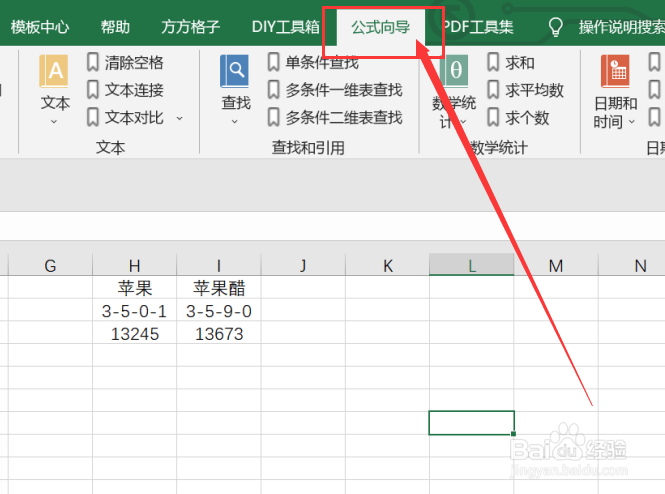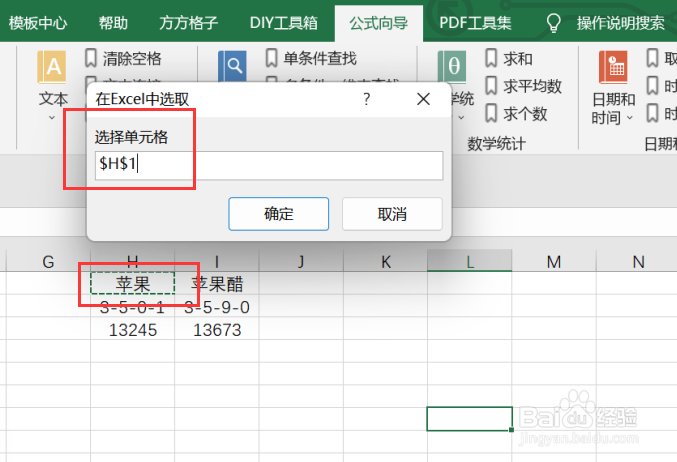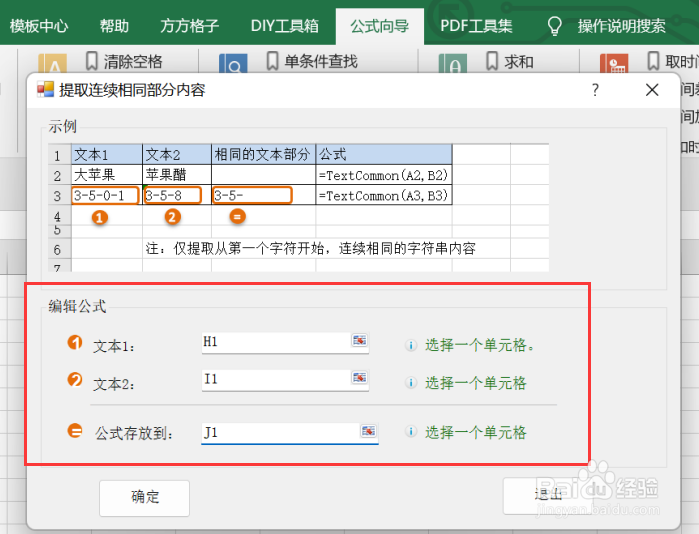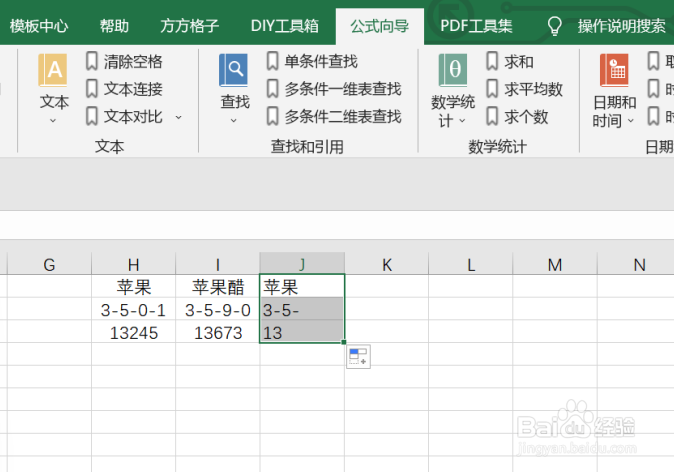excel如何实现提取单元格相同内容
1、我们韦蛾拆篮经常会遇到我们需要将表格内的单元格中的相同内容提取出来,首先我们应该先打开excel软件,点击软件内的“公式向导”选项卡。
2、点击公式向导选项卡后,我们要点击文本模块中的文本对比选项卡,再点击下拉菜单中的“提取相同内容”选项卡。
3、点击提取相同内容选项卡后,就会出现一个对话框,我们要根据对话框内容来选择要对比的第一个数据区域,这里我们选中的是H1。
4、选中要进行处理的第一个区域后,就会再次出现一个对话框,我们要根据对话框内容来选择要存放结果的单元格,这里我们选的是I1。
5、点击确定后,就会再次出现一个对话框,我们要根据对话框内容来选择要进行处理的操作。
6、如图所示,点击确定后,就可以获得我们所需要的结果了。
声明:本网站引用、摘录或转载内容仅供网站访问者交流或参考,不代表本站立场,如存在版权或非法内容,请联系站长删除,联系邮箱:site.kefu@qq.com。
阅读量:49
阅读量:47
阅读量:34
阅读量:72
阅读量:76